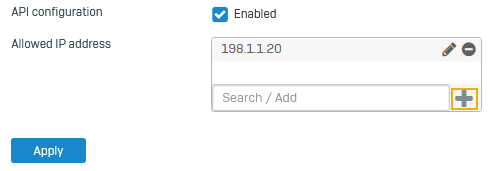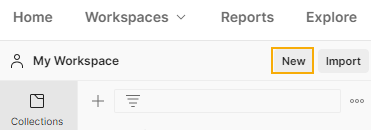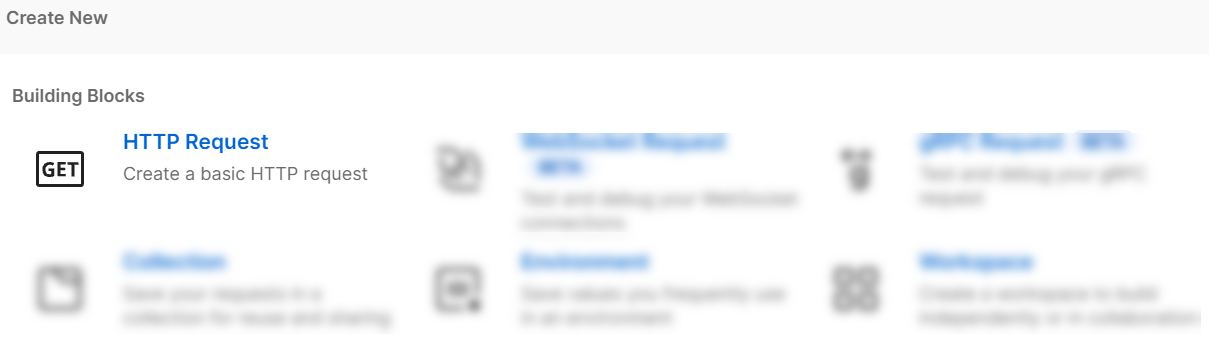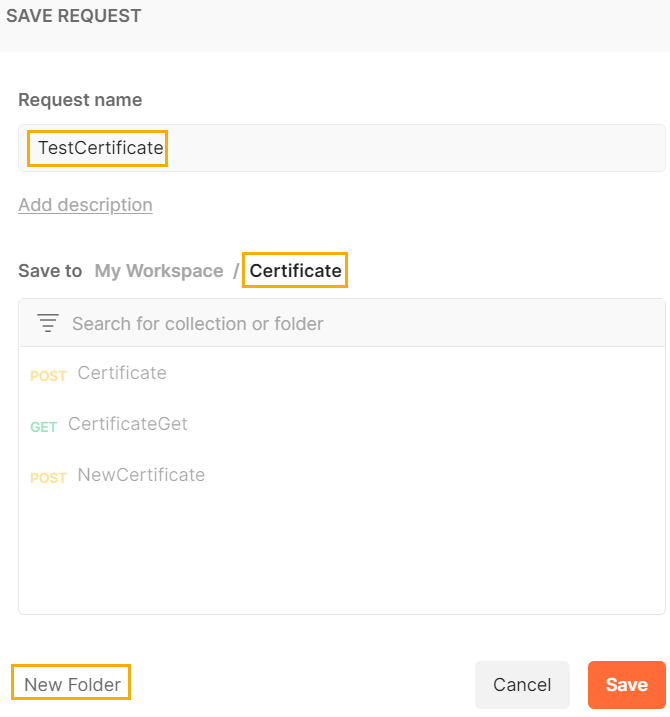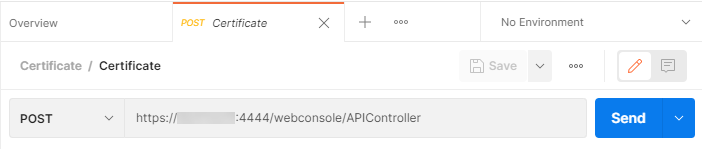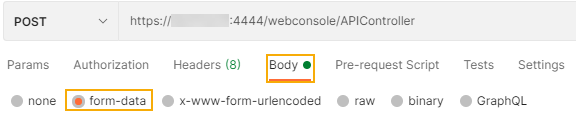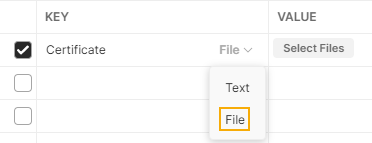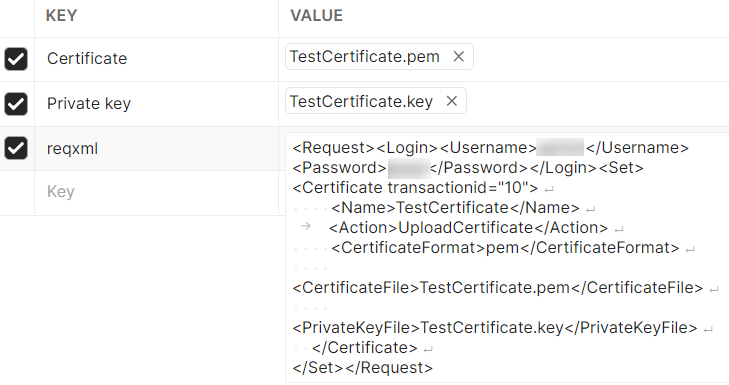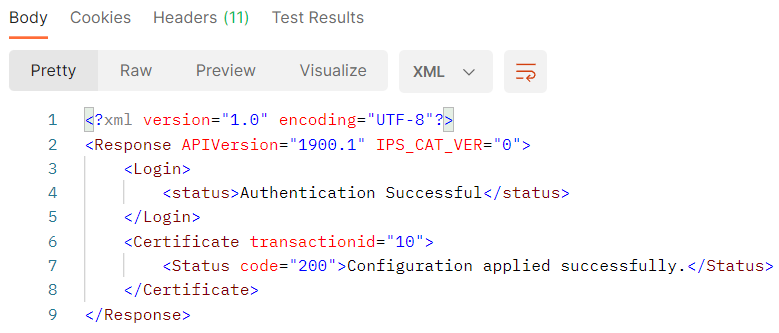Hinzufügen von Zertifikaten mithilfe der Postman-API
Sie können Zertifikate über eine API-Anfrage mit der Postman-App hinzufügen und aktualisieren.
Um Zertifikate hinzuzufügen oder zu aktualisieren, gehen Sie wie folgt vor:
- Aktivieren Sie die API-Konfiguration und geben Sie die IP-Adressen ein, von denen Sie die API-Anfragen senden möchten.
- Laden Sie die Zertifikats- und privaten Schlüsseldateien zu Postman hoch und senden Sie eine XML-Anfrage.
Notiz
Sie können keine Zertifikate über die Postman-API erhalten, da die Daten in einem .tar Datei. Sie können einen Browser oder eine Linux-Befehlszeilenschnittstelle verwenden. Siehe Abrufen von Zertifikaten über die API.
API-Zugriff zulassen
Erlauben Sie die Konfiguration über die API und geben Sie die IP-Adresse ein, von der aus Sie den Zugriff erlauben möchten.
- Gehe zu Backup und Firmware > API.
- Wählen API-Konfiguration.
-
Für Zulässige IP-Adresse, geben Sie die IP-Adresse ein, von der aus Sie die API-Anfrage stellen, und klicken Sie auf die Schaltfläche „Hinzufügen“.
Hier ist ein Beispiel:
Um Ihre IP-Adresse zu finden, gehen Sie zu Protokollanzeige und wählen Sie Administrator in der Dropdown-Liste. Die Quell-IP-Adresse zeigt die IP-Adresse an, mit der Sie auf die Webadministrationskonsole zugreifen.
-
Klicken Anwenden.
Versenden eines Zertifikats mit Postman
Senden Sie mithilfe der Postman-Desktop-App eine Post-Anfrage mit dem Zertifikat, den privaten Schlüsseldateien und der XML-Anfrage.
-
Laden Sie die mit Ihrem Betriebssystem kompatible Postman-Desktop-App herunter.
Standardmäßig verwendet die App die Konfiguration Ihres Computers (einschließlich der IP-Adresse), um API-Anfragen zu senden.
-
Speichern Sie auf Ihrem Computer das Zertifikat und die privaten Schlüsseldateien im folgenden Ordner:
C:/Users/[yourname]/Postman/files -
Öffnen Sie die Postman-App und klicken Sie auf Neu in Ihrem Arbeitsbereich.
-
Klicken HTTP-Anforderung.
-
Klicken Speichern.
-
Geben Sie einen Anfragename, wählen Sie eine Sammlung aus und klicken Sie auf Speichern.
Alternativ klicken Sie auf Neuer Ordner um eine Sammlung zu erstellen.
-
Wählen
POSTin der Dropdown-Liste und geben Sie die folgende URL ein:https://[Firewall IP address]:[Port]/webconsole/APIController -
Wählen Körper und wählen Sie dann Formulardaten.
-
Geben Sie das Zertifikat wie folgt an:
-
Geben Sie den privaten Schlüssel wie folgt an:
- Geben Sie einen Namen für den privaten Schlüssel ein und wählen Sie Datei aus der Dropdown-Liste.
- Unter Wertauf Dateien auswählen und wählen Sie die private Schlüsseldatei aus, die Sie auf Ihrem Computer gespeichert haben.
-
Geben Sie die Anfrage wie folgt an:
- Unter Schlüssel, eingeben
reqxml. - Unter WertGeben Sie die folgende Anfrage ein:
<Request><Login><Username>xxxxx</Username><Password>xxxxx</Password></Login><Set><Certificate Transaktions-ID="10"><Name>TestCertificate</Name><Action>UploadCertificate</Action><CertificateFormat>pem</CertificateFormat><CertificateFile>TestCertificate.pem</CertificateFile><PrivateKeyFile>TestCertificate.key</PrivateKeyFile></Certificate></Set></Request>Sie können eine Transaktions-ID eingeben, um die Anfrage zu identifizieren. In diesem Beispiel lautet die Transaktions-ID:
10. Siehe die obige Anfrage.Notiz
Sophos Firewall verwendet eine Satz Anfrage statt der Post Anfrage, die Postman verwendet.
- Unter Schlüssel, eingeben
-
Klicken Schicken.
-
Scrollen Sie nach unten und klicken Sie auf Körper um den Status der Anfrage anzuzeigen.
-
Gehen Sie in der Web-Admin-Konsole der Sophos Firewall zu Zertifikate > Zertifikate und prüfen Sie, ob das Zertifikat aufgeführt ist.
Weitere Ressourcen